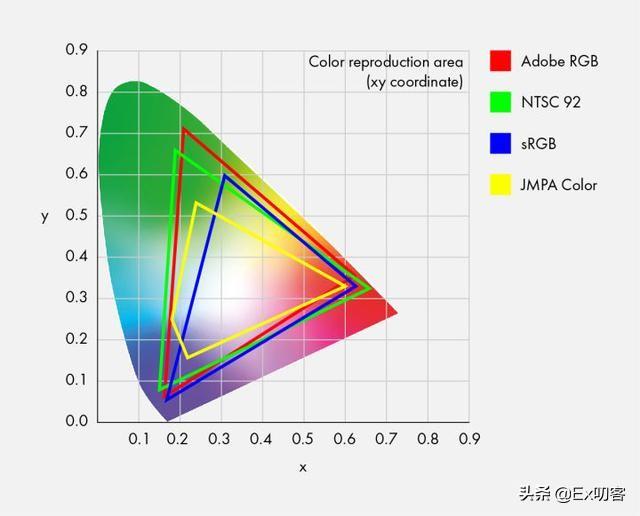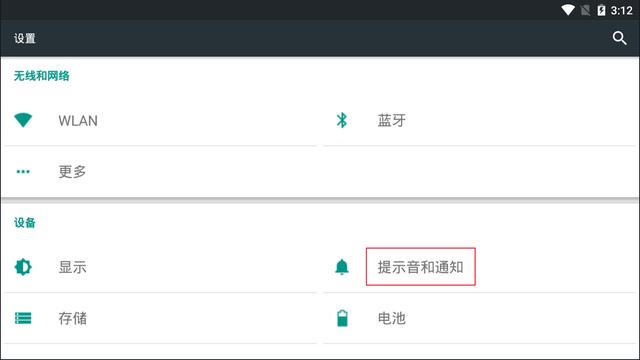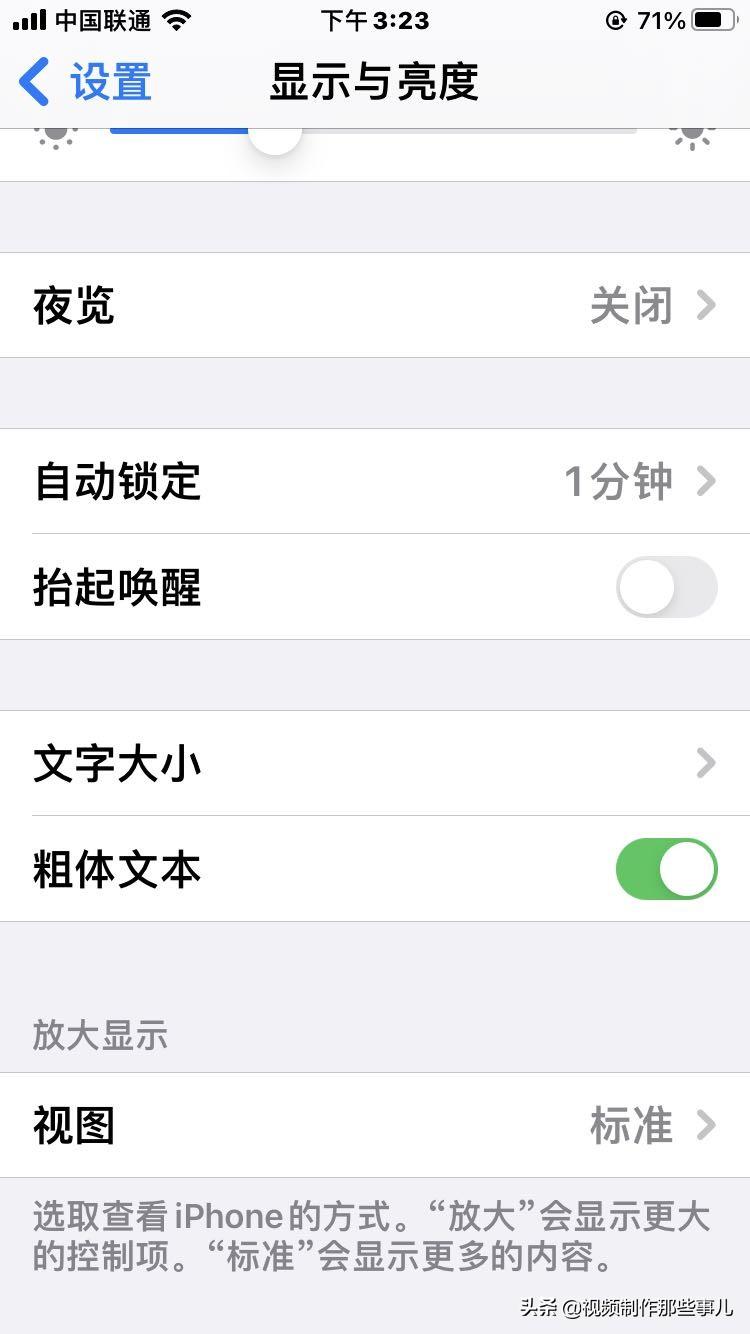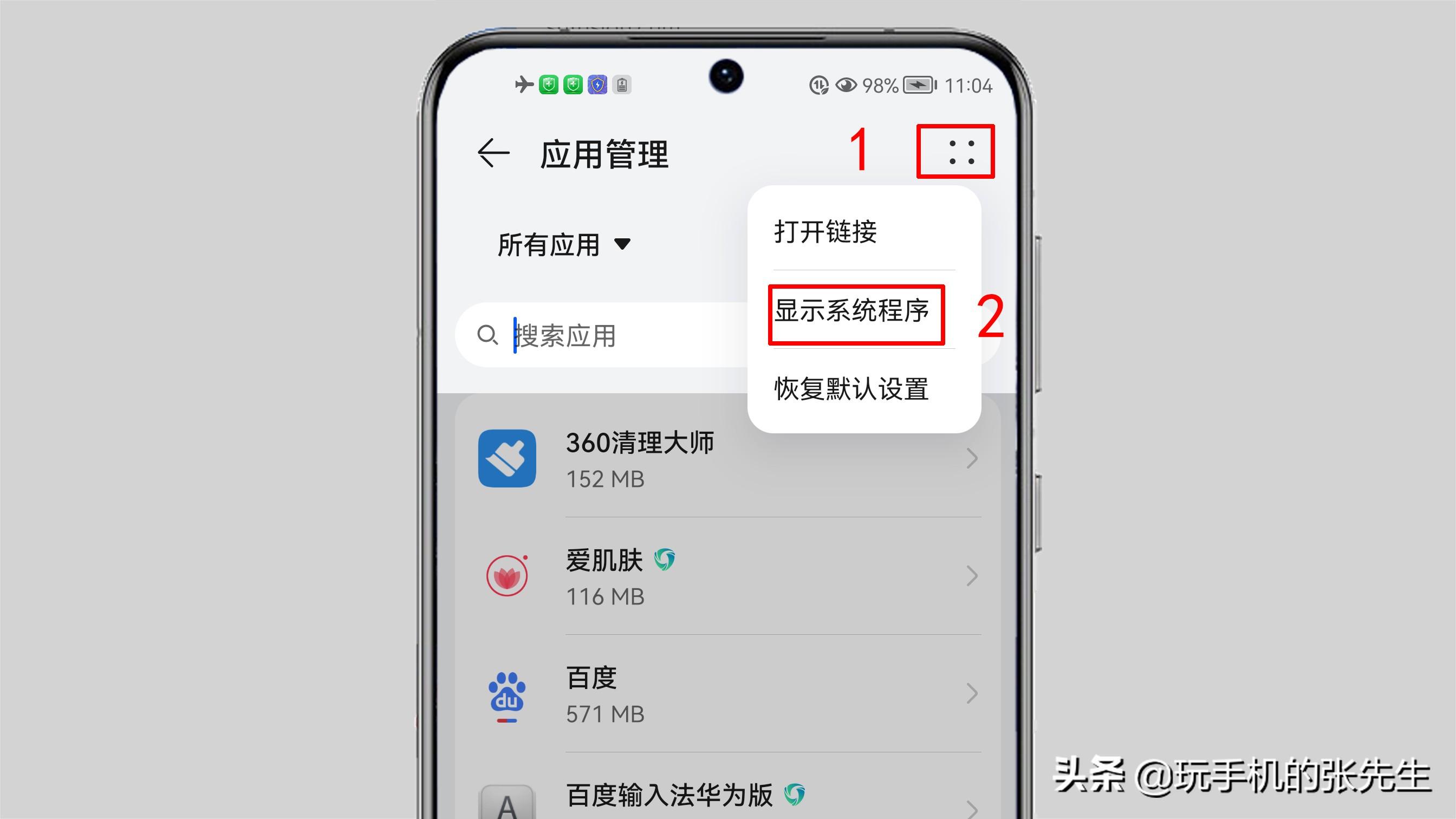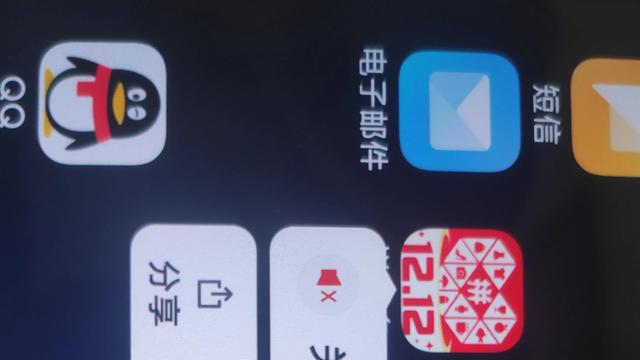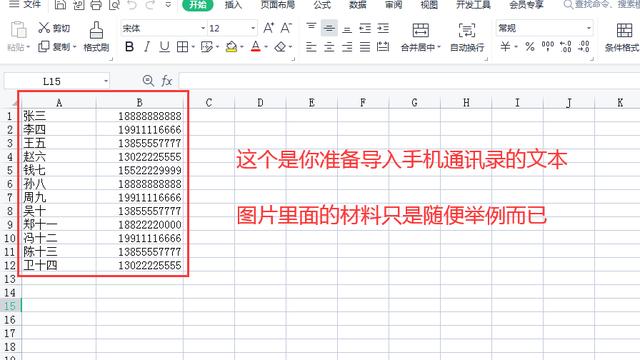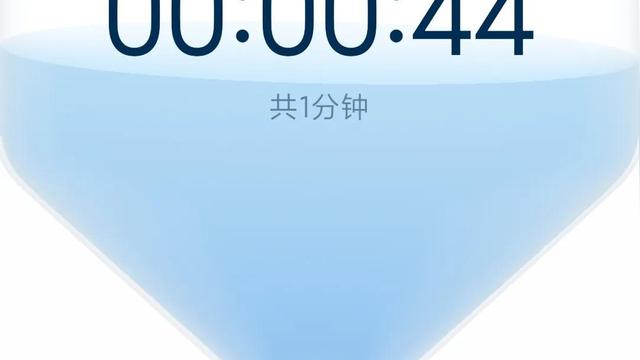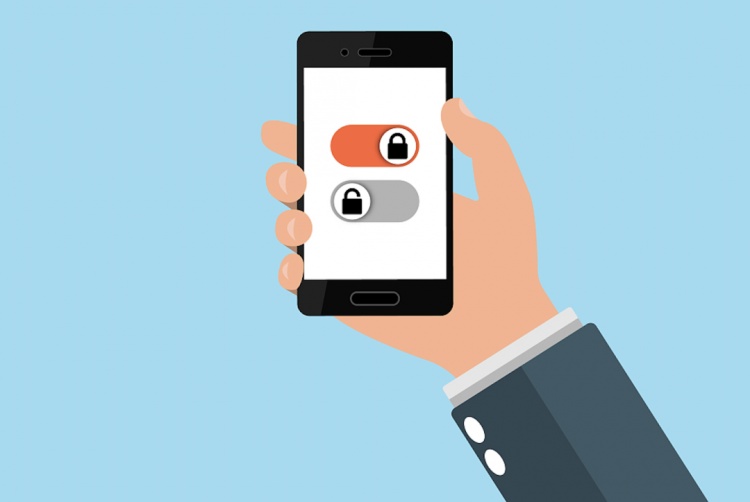怎么用手机给视频添加字幕?原来方法这么简单,3分钟教你学会
2019-12-02
加入收藏
许多小伙伴都喜欢拍摄视频,拍摄视频时候,我们经常需要给视频添加字幕。有的小伙伴可能不会给视频添加字幕,所以就要放弃,有的小伙伴,则是选择学习一些电脑加字幕的教程,在电脑上进行复杂的字幕添加操作。

其实添加字幕这个操作并不困难,也并非必须需要使用到电脑,其实在手机上就能操作,那怎么用手机给视频添加字幕呢?原来方法这么简单,下面我们一起来看看吧。
1、 微信添加视频字幕
(1)微信是我们经常需要用到的,大多数人手机上也都有微信。其实用微信就能给我们手机添加字幕,而且是完全免费的,那么如何操作呢?我们先打开微信,然后点击"朋友圈"。

(2)然后我们点击朋友圈主界面右上角的"拍摄"图标。随后在弹出的窗口中选择"从手机相册选择"。

(3)随后我们选择你需要添加字幕的视频。然后在底部一排有4个图标分别为"表情包"、"字幕"、"配乐"和"剪辑",我们点击第二个"字幕"图标。

(4)随后输入我们想要点击的文字,然后选择颜色,最后点击 "完成",就可以完成字幕的添加操作了。

二、使用清爽添加字幕
(1)我们打开"清爽视频编辑",然后点击主界面中的"视频编辑"。选择需要添加字幕的视频,并点击"下一步"。

(2)然后点击"高级编辑",选择"文字",在选择需要添加字幕的画面就可以给视频添加字幕了。我们可以选择字幕的"样式"、"大小"、"粗细"、"颜色"、"转场特效"、"大小"等等参数。

好了,上面便是小编所分享的字幕添加操作的所有内容了,你们学会了吗